ستجد في هذا البرنامج التعليمي إرشادات مفصلة لإجراء نسخ احتياطي لملف بيانات Outlook PST تلقائيًا ، باستخدام البرنامج المجاني الوظيفة الإضافية للنسخ الاحتياطي لبرنامج Outlook 2016 و Outlook 2013.
ال الوظيفة الإضافية للنسخ الاحتياطي لبرنامج Outlook 2016 و Outlook 2013 هي أداة موثوقة ومجانية لأتمتة عملية النسخ الاحتياطي لبرنامج Outlook في إصدارات Outlook 2010 أو 2013 أو 2016.
كيفية النسخ الاحتياطي التلقائي لملف بيانات Outlook 2016 أو 2013 أو 2010.
1.قريب الآفاق.
2. تحميل Outlook 2016 و Outlook 2013 Backup Add-In v1.7. (رابط مباشر). *
* ملحوظة: يمكن العثور على أحدث إصدار (V.1.9) من "Outlook Backup Add-In" هنا لكنه لا يحتوي على ملف "الإعداد" لتثبيت الوظيفة الإضافية.
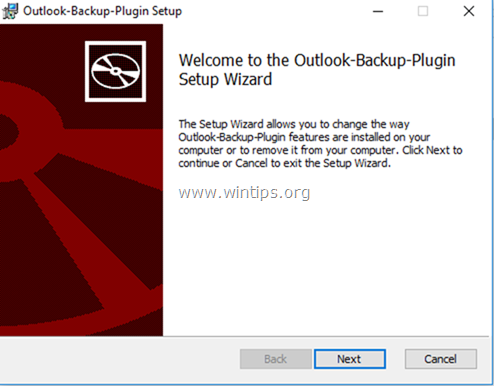
3. قم باستخراج الملف المضغوط الذي تم تنزيله.
4. انقر نقرًا مزدوجًا فوق "OutlookBackupAddIn.msi" لتثبيت المكون الإضافي.
6. عند اكتمال التثبيت ، قم بتشغيل Outlook.
7. من شريط القائمة ، انقر فوق دعم ثم انقر فوق إعدادات.
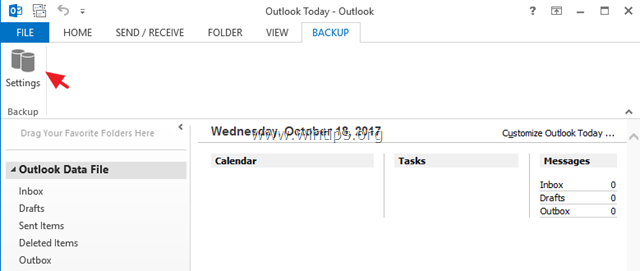
8. حدد ملفات بيانات PST التي تريد نسخها احتياطيًا.
9. في خيارات "الفاصل الزمني" ، حدد متى تريد أخذ النسخة الاحتياطية (على سبيل المثال ، يومين).
10. حدد وجهة النسخ الاحتياطي.
11. انقر يحفظ عند الانتهاء.
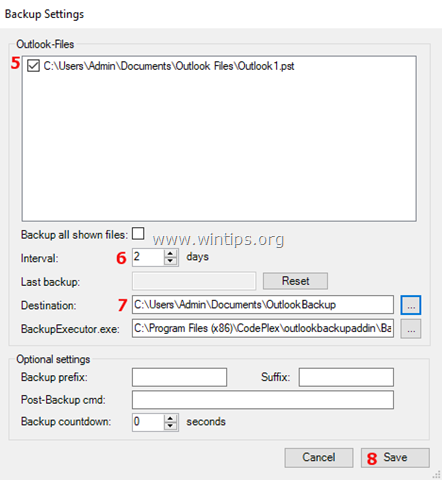
هذا هو. سيتم أخذ النسخة الاحتياطية التلقائية الأولى من Outlook عند الخروج من Outlook للمرة الأولى.
اسمحوا لي أن أعرف ما إذا كان هذا الدليل قد ساعدك من خلال ترك تعليقك حول تجربتك. يرجى اعجاب ومشاركة هذا الدليل لمساعدة الآخرين.
مرحباً - لقد قمت بتثبيت هذا قبل أسبوعين. عملت بشكل مثالي ، تمامًا كما تم وصفها. Outlook مغلق وعمل نسخة احتياطية. في احسن الاحوال. إلا………. هذا كان هو. لم تقم بعمل نسخة احتياطية أخرى. لقد اختفت علامة التبويب الاحتياطية ، لذلك لا يمكن حتى إعادة فحص الإعدادات. لقد حاولت تشغيل برنامج التثبيت ، ولكن قل مثبت بالفعل. قم بتشغيل الإصلاح. هل قمت بإلغاء التثبيت وإعادة التثبيت لا يزال هناك شيء. أي اقتراحات؟ تشغيل Outlook 2019 64.
مرحباً - سؤالان فقط: هل يعمل هذا مع إصدار 64 بت؟ وإذا كانت الإجابة نعم:
إذا لم يكن هناك ملف تثبيت في الإصدار الجديد ، فكيف أقوم بتثبيته؟ هل يوجد خيار ترقية في الإصدار القديم بمجرد تثبيته؟
مرحبا. شكرا لك على المقال والمساعدة. على الرغم من بعض الأسئلة إذا كنت لا تمانع.
1. بعد هذه الحاجة "الأولية" إلى إغلاق Outlook لتشغيل نسخة احتياطية ، هل يتم تشغيل النسخ الاحتياطية "تلقائيًا" (باستخدام "الفاصل الزمني") دون الحاجة إلى إغلاق Outlook لتشغيل النسخ الاحتياطي؟ يبدو سؤالًا غبيًا أعرفه ، لأن الفاصل الزمني سيكون عديم الفائدة بخلاف ذلك. ولكن ، والسبب الذي أسأل عنه ، هو لماذا إذن ينتهي برنامج Outlook "لأول مرة فقط" ضروريًا؟ ربما لضبط عداد الفاصل الزمني الأولي (باستخدام "آخر نسخة احتياطية")؟ مما يعني أن هذه هي الآلية الوحيدة لتعيين أي وقت من اليوم سيتم تشغيل النسخ الاحتياطي؟ مما يعني أنه إذا كنت أريد تشغيله في الساعة 2 صباحًا ، فسيتعين علي أن أكون مستيقظًا في الساعة 2 صباحًا في المرة الأولى لتعيين النسخ الاحتياطي للتشغيل في الساعة 2 صباحًا كل نسخة احتياطية لاحقة؟ ما هو ضروري حقًا هو خيار "التكرار" (أحداث Outlook - ربما حتى استخدام "محرك" الرمز هذا) لتعيين الوقت والتاريخ اللذين سيتم تشغيلهما فيهما. لكنني أدرك أن هذا مكون إضافي بسيط وربما لا يقصد امتلاك هذا النوع من القدرات.
2. هل ستكتب النسخ الاحتياطية التلقائية اللاحقة (على أمل) كل نسخة احتياطية سابقة ، أم أنها ستضع ملفًا احتياطيًا إضافيًا جديدًا في كل مرة يتم تشغيلها. أتمنى أن يتم الكتابة فوقها كما لو لم يكن الأمر كذلك ، ثم سأضطر إلى إدارة جميع النسخ الاحتياطية يدويًا ، مما يجعل هذا المكون الإضافي غير عملي بعض الشيء ، وبصراحة عديم الفائدة.
3. أخيرًا ، هل هناك "دليل مستخدم" ، حتى وإن كان صغيرًا يشرح سلوك هذا المكون الإضافي على الإطلاق والأسئلة التي طرحتها؟ بخلاف مقالتك ، أصبحت فارغة في كل بحثي. لقد قرأت "الملف التمهيدي" الخاص بـ github ولكن هذا لا يعني شيئًا تقريبًا ، ويبدو أنه لا يوجد شيء آخر في هذا الموقع إلا إذا فاتني شيء واضح. لقد جربت أيضًا علامة التبويب "المشكلات" في https://archive.codeplex.com/?p=outlookbackupaddin ولكن بما أن موقع الويب هذا يقول أن المشروع قد تم نقله إلى جيثب ، فإنه يبدو بلا فائدة. ولا يبدو أن روابط "المشكلات" هناك تعمل على أي حال ، ولا يمكنني العثور على "مساوٍ لها" في github.
شكرا مرة أخرى لهذه المادة.
إريك
تقوم وظيفة النسخ الاحتياطي الإضافية هذه فقط بإنشاء ملف outlook.pst ولا توفر فرصة لإضافة مجلدات إضافية في نافذة ملفات Outlook. لإعطاء فكرة عما أذكره في outlook.pst الذي تم إنشاؤه للتو ، يبلغ حجمه 18167 كيلوبايت فقط. تتضمن كامل حسابات Outlook Gmail الخاصة بي والتي لدي 3 حسابات تظهر في Outlook الخاص بي العديد من المجلدات التي تضم حوالي 1،201،132 كيلو بايت.